Windows Media Player es un reproductor de medios y una aplicación de biblioteca de medios desarrollada por Microsoft que se utiliza para reproducir audio, video y ver imágenes en computadoras personales que ejecutan el sistema operativo Microsoft Windows.
Por lo general, está libre de errores, sin embargo, muchos usuarios han informado de un error de ejecución del servidor del reproductor multimedia de Windows al intentar reproducir un archivo de audio. Por lo general, este error se produce cuando intenta cerrar el reproductor multimedia y luego intenta abrir otro archivo.
Pero puede descubrir que el proceso principal del programa permanece activo incluso después de que se cierra la interfaz de usuario del reproductor multimedia. Esto puede suceder por varias razones. Algunos de ellos son:
- Debido a hardware y controladores obsoletos y antiguos.
- Este error ocurrió cuando su sistema informático se ve afectado por virus, elementos y archivos dañinos.
- El error suele deberse a daños en los archivos de programa del Reproductor de Windows Media o en los códecs para reproducir archivos de audio.
Para solucionar el problema fallido de ejecución del servidor del reproductor multimedia de Windows, siga uno por uno los pasos que se mencionan a continuación:
Solución 1: reinicie los servicios desde el sistema: esta solución funciona tanto para la última versión de Windows 10 como para versiones anteriores.
Presione Win + R> Input services.msc en el cuadro abierto y haga clic en Aceptar
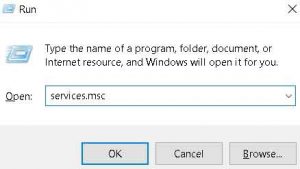
En la lista, busque “Servicio de uso compartido de red de Windows Media Player”
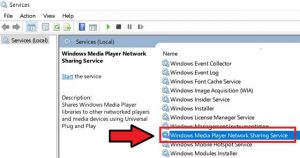
Haga clic derecho y seleccione Propiedades
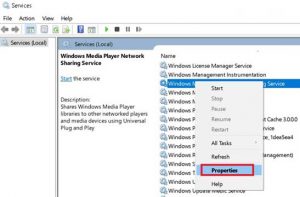
Aparecerá un cuadro donde encontrará la opción “Tipo de inicio”; haga clic en él y elija “Deshabilitado”.
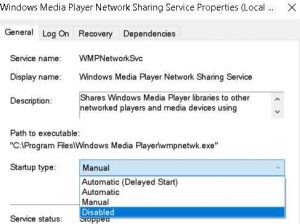
Ahora, haga clic en “Aplicar” seguido de “Aceptar”
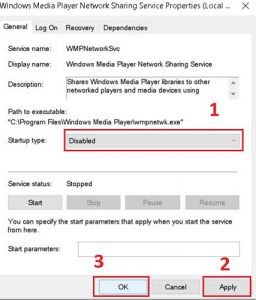
Reinicie su computadora y vea si puede abrir Windows Media Player
Solución 2: cierre el reproductor multimedia a través del administrador de tareas: como se mencionó anteriormente, este error puede surgir cuando un reproductor multimedia se está ejecutando en segundo plano. Para solucionarlo, debe cerrarlo desde el administrador de tareas. Para hacerlo, siga estos pasos:
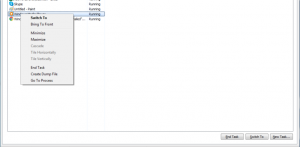
Administrador de tareas abierto, esto se puede hacer de tres maneras. O presionando CTRL, Shift y Esc juntos o haciendo clic derecho en la barra de tareas y luego seleccione “Administrador de tareas”.
Hay diferentes pestañas en la ventana, debe hacer clic en la “pestaña Procesos”, y aquí encontrará la lista de todos los programas y aplicaciones en ejecución en su PC.
Busque el Reproductor de Windows Media en la lista, haga clic derecho sobre él y seleccione “Finalizar tarea”.
Abra el reproductor multimedia de Windows nuevamente para ver si el error desapareció.
Solución 3: Reinstale el Reproductor de Windows Media: Si no puede resolver el problema de error en la ejecución del servidor del reproductor de Windows, debería considerar reinstalar el Reproductor de Windows Media.
Para hacerlo, vaya al Panel de control y desinstale el reproductor multimedia desde la opción de funciones del programa. Una vez hecho esto, debe descargar e instalar WMP nuevamente.
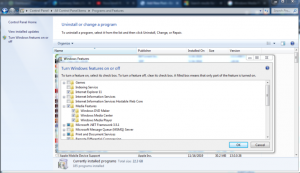
Solución 4: Agregar un grupo de administradores a su servicio local: este problema se puede resolver proporcionando derechos administrativos al servicio local de Windows. Para hacer eso, siga los pasos mencionados a continuación:
Haga clic con el botón derecho en Inicio y elija Símbolo del sistema
Escriba este comando:
net localgroup “Administradores” “NT Authority \ Servicio local” / add
Para ejecutar el comando, presione enter
Una vez hecho esto, debe cerrar el símbolo del sistema y reiniciar su computadora
Abra Windows Media Player nuevamente para ver si el error desapareció
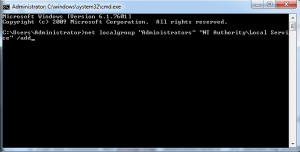
Solución 5: Ejecute el solucionador de problemas de reproducción de video: para solucionar el problema relacionado con los reproductores multimedia, Microsoft ofrece esta herramienta. Es mejor usarlo antes de continuar con otras soluciones de problemas.
Para ejecutar el solucionador de problemas de reproducción de video, debe navegar a esta ruta en su PC:
Configuración – Actualización y seguridad de Windows – Solución de problemas – Reproducción de video – Ejecute el solucionador de problemas.
El solucionador de problemas buscará problemas relacionados con el reproductor multimedia y los solucionará automáticamente si los encuentra.
Solución 6: Realice un inicio limpio: las aplicaciones de terceros pueden interferir con WMP y provocar este tipo de error. Si esto sucede, la mejor solución es deshabilitar todos los programas y servicios de terceros y luego volver a intentar abrir Windows Media Player. Para realizar un arranque limpio, siga los pasos que se mencionan a continuación:
Presione Win + R y luego escriba “MSConfig” en el cuadro de diálogo y haga clic en “Aceptar”
Después de eso, marque “Inicio selectivo” en la pestaña “General” y asegúrese de desmarcar “Cargar elementos de inicio”
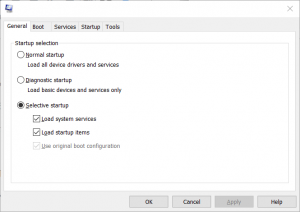
En la pestaña “Servicios”, marque “Ocultar todos los servicios de Microsoft” y presione el botón “Desactivar todo”. Esto desactivará todos los servicios innecesarios que pueden desencadenar errores.
Vaya a la pestaña “Inicio” y haga clic en “Abrir Administrador de tareas”.
Dentro del “Administrador de tareas”, deshabilite todos los elementos de inicio
Seleccione “Aceptar” y luego Reiniciar. Una vez más, intente abrir el WMP.
El siguiente paso es usar Win + R, escriba “MSConfig” y luego presione la tecla Enter
Elija la “Opción de inicio normal” en la pestaña “General” y haga clic en “Aceptar”
Se le pedirá que reinicie su PC. esto le permitirá solucionar el problema de ejecución fallida del servidor de Windows Media Player.
Solución 7: Registre las DLL de vbscript y jscript: Para registrarse, siga los pasos que se indican a continuación:
Abra el símbolo del sistema desde el menú de inicio
Haga clic derecho en él y elija ejecutar como administrador, acepte el permiso para continuar
Ahora, escriba regsvr32 jscript.dll en el símbolo del sistema
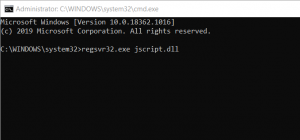
Después del comando, presione enter, espere hasta que se complete el registro
Ahora, ejecute el segundo comando, agregue regsvr32 vbscript.dll> presione enter para ejecutar el comando y espere para completar el registro.
Reinicie su computadora y verifique si el error ha desaparecido
Soluciones recomendadas para solucionar varios problemas y errores de PC con Windows
Si encuentra dificultades para realizar las soluciones manuales mencionadas anteriormente, puede escanear su sistema con la herramienta de reparación de PC recomendada por un profesional.
Con esto, puede corregir varios errores como reparación de DLL, limpiar las entradas de registro, error BSOD, proteger su sistema de infecciones de virus / malware, reparar archivos de sistema de Windows dañados y mucho más.
![Cómo arreglar la ejecución del servidor de Windows Media Player falló [resuelto]](https://pctransformation.com/es/wp-content/uploads/sites/16/2021/05/WMP.jpg)